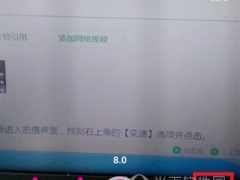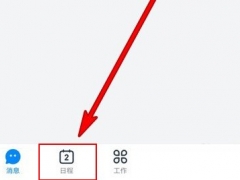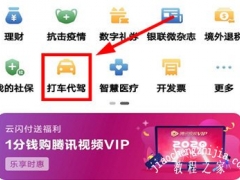钉钉群签到怎么统计 查看方法介绍
教程之家
APP新闻
钉钉是大家在上班时常用到的一款高效办公软件,能够有效地提高大家的办公效率,很多小伙伴在日常举办各种公司活动时候都喜欢使用到软件中的群签到功能,好方便自己进行记录统计,不少小伙伴会因为工作的原因需要查看这些签到统计数据,但是不知道该怎么查看,所以今天小编就为大家带来了钉钉群签到数据查看统计的方法,感兴趣的小伙伴一起来看看吧。
1、打开软件,选择一个想要查看群签到统计的群,点击进入群聊之后,找到“群签到”选项。
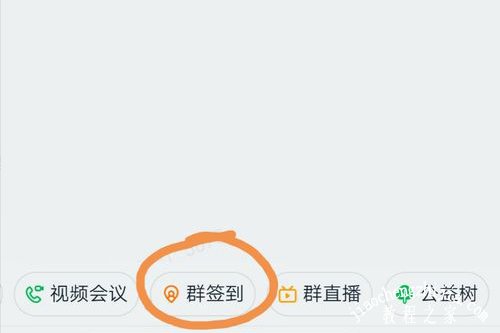
2、点击“群签到”可进入签到界面。
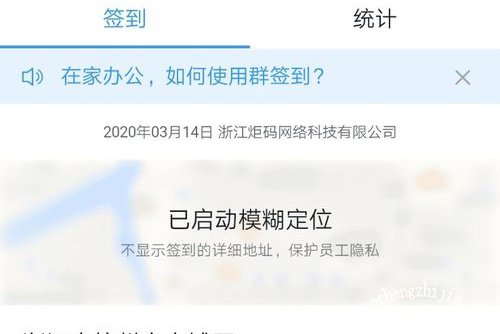
3、切换到“签到”中的“统计界面”。
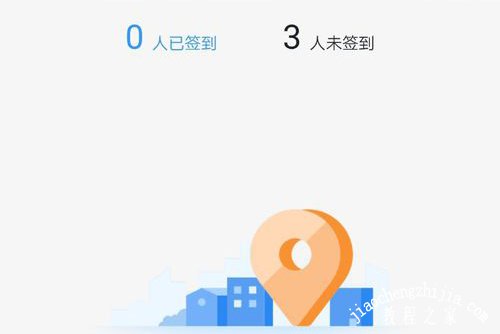
4、在统计签到数据信息,可进行数据信息时间的选择。
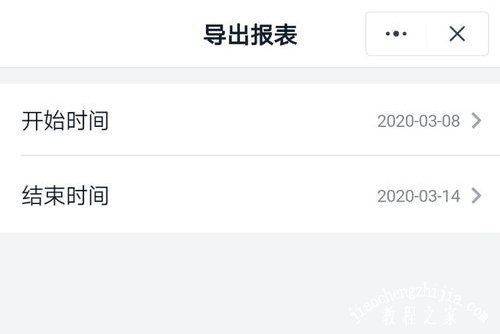
5、可对签到周期的数据进行删选获取,最后“确定”-“下载”。
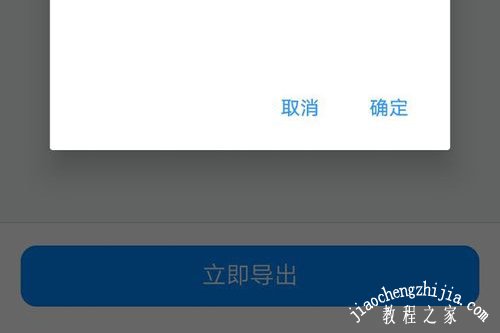
以上就是小编带来的软件查看群签到统计方法了,还不清楚该怎么做的小伙伴只需要按照文章的步骤进行,就可以轻松查看这些数据了,以上就是文章的全部内容了,希望能够帮助到大家。